一、问题描述:
maya在模型材质贴图及渲染制作流程中,经常会遇到工程文件路径更改后,图片链接失效的问题,还有就是萌新们不懂规矩,图片路径乱放,而造成的图片打包时巨大工作量,南无阿弥陀佛。此工具可以检测、搜索子目录,重连失效贴图。(maya2018之后,似乎图片路径是支持中文路径的。虽然英文路径最稳定。) ,此外maya自带的File path editor 编辑器,也具有此插件类似的功能。只不过在流程和UI上有较大区别,当然,功能上此插件也有些针对图片类检测编辑,更多的功能。比如原始图片路径保存和恢复功能;自定义文件类型添加检测;图片打包等子功能,总之,两个工具各有特点,大家根据自己喜好自行测试选择吧,阿弥陀佛。

二、 工具介绍
1、功能:
此工具可以在你指定的路径里,快速搜索丢失的图片,并重新链接,路径关键词快速查找,替换,以及图片工程打包等功能。
2、系统配置要求:
操作系统:32位/64位窗口
Maya版本:2011-2024**
三、版本更新说明
v1.3.5 2023-12-12
1)增加了贴图路径关键词 预设自定义 功能,允许自己添加相应的预设图片类型到插件搜索系统中 .
tjh_lost_textures_finder1_3_5.presetDefault.mel为插件内部默认图片格式,不可以修改,
tjh_lost_textures_finder1_3_5.preset.mel 文件允许自定义并启动时调用,没有此文件时,自动创建。

v1.3.4 2023-06-21
1)增加了贴图路径关键词 查找 替换 功能 .
2)增加了列表中 查找结果 图片节点名 的显示 和 快速右键选择节点的功能,便于对问题节点快速选择和属性查看 。
3)修复了udim 文件正则表达式识别错误,添加了对图片名中含有括号()和空格的文件名支持,,如 p ic(4096) h
ead_u1_v1.jpg 。
V1.3.3最新版更新内容
增加了 强制贴图路径盘符修改 及 贴图拷贝到路径 选项功能。
V1.3.2最新版更新内容
增加了贴图路径 强制修改 功能。
可以允许强制指定贴图统一目录名。注意:此种方法,需要将贴图放在文件夹的同一级目录下,才有效。
1)此方法特点是,不会判断贴图是否存在,而允许强制修改贴图路径。此方法也是用户反馈而添加的快速目录修改方法。
2)使用方法,首先在 new Directory 项,制定新的贴图路径。之后,支持两种修改贴图路径方式:
a) RePath All 按钮,修改所有贴图路径。
b)RePath Selected Nodes 按钮,仅仅修改选择的贴图节点路径,此种方式,需要在 材质管理器中,先选择要修改的贴图节点,之后运行按钮命令。
v1.3.1 2021-06-03
1)增强了对于中文乱码路径的修复功能.。原文件贴图路径有中文乱码时,也不影响修复了。
2)增加了对maya2022版支持。
v1.3.0 2020-06-21
1)新增对redshift、arnold、vray、software渲染器udim图片查找功能 .
2)新增场景文件 udim 图片打包功能 .
3)支持Redshift 、Arnold 、Vray 、Software四种渲染器的图片查找检测与重链 打包功能.
v1.2.0 2019-02-27
- 新增file节点色彩空间存储与恢复功能。
- 新增自动检索并自动设置当前项目sourceimages目录功能。
- 列表UI高度缩放功能,方便窗口大小控制。
- 增加了更多系统图片节点类型支持。
v1.1.0 2017-8-6
- 增加了 工程文件 及贴图打包工具 的 源文件 恢复功能,便于在贴图丢失后,
- 重新恢复路径,注意:此操作不建议在原有文件服务器操作。会损坏服务器原有磁盘其他文件,建议在自己硬盘上建立文件服务器映射,本地模拟服务器路径,不对服务器造成
物理覆盖,建议服务器在专业硬盘修复公司做全面的文件恢复。
v1.0.9 2017-05-20
- 增加了mental ray,arnold,redshift 特有的文件节点类型的搜索功能,提供了拓展节点类搜索预设功能。2) 支持的文件节点类型有:file, psdFileTex , imagePlane , RedshiftEnvironment , RedshiftNormalMap , RedshiftDomeLight , RedshiftSprite , RedshiftCameraMap , mentalrayTexture 。
v1.0.8 2017-04-15
增加了贴图原始路径保存功能,便于恢复之前修改过的路径。
v1.0.7 2016-08-08
1) 修复了核心搜索路径算法错误,避免没不同格式““,“/“下出现不能替换图片问题。
2)增加了工程打包工具。
3)修复了拷贝文件时,因新命名图片,造成文件重复的算法。即不对已存在图片再次进行拷贝。只对目标文件夹中没有的文件,进行拷贝。
v1.0.6 2015-10-17
修复了核心递归程序的丢失搜索结果的错误,添加了默认搜索中的,添加搜索路径按钮功能。
v1.0.5 2014-10-01
修复了切换路径指定操作operation选项时,UI按钮文字消失的bug。添加了全局语言检测变量。
v1.0.4 2013-08-07
1)更新的核心程序 tjh_subDir_finder 的文件 及 文件夹识别 命令 ,使用 “filetest“ mel 命令 替代了原来单纯判断文件名构成“.“的方法,更加的精确。
2)更新了界面主菜单的布局,增加了版本说明菜单。
四、 工具下载地址
网盘下载地址:https://pan.baidu.com/s/1o7JbS6I 提取码:9wsa
csdn下载老版1.3.4版 地址:https://download.csdn.net/download/tian0000hai/87938884
南无阿弥陀佛。
五、使用教程
1、 用户插件安装方法:
1)解压 tjh_lost_textures_finder_Main.rar 到一个目录中,无rar压缩包时,直接使用mel版。路径中不要包含中文名。
2). 打开Maya,拖动 “tjh_lost_textures_finder_Main.mel” 到maya视图中,即可弹出插件面板。
提示:如果没有弹出,可以手动将脚本拷贝到maya用户文档中C:\Users\Administrator\Documents\maya\scripts中,在maya命令栏或脚本编辑其中,手动输入tjh_tjh_lost_textures_finder 并回车即可。因为插件会自动在系统临时目录中生成自身所用图片,所以请确认自己有系统管理员权限。
2、插件使用步骤:
一)自动链接丢失图片方法:
1.在maya中打开场景.
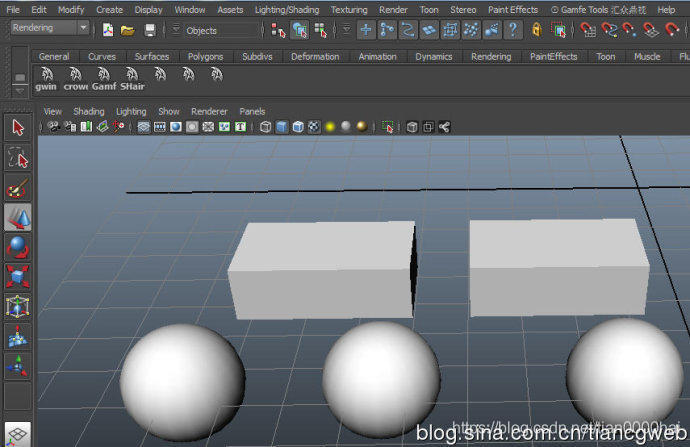
2.发现贴图路径被更改了,无法连接.

3.拖动 “lost_textures_finder.mel” 到maya视图.弹出插件面板。

4.点击 Check Scene File Textures(检查当前贴图文件链接)按钮,检查当前贴图丢失情况。

4.1 结果如下图:点击加号+++++或减号- - - - -按钮可以放大或缩小窗口区域。窗口左侧为链接正常的图片路径(包括节点和图片路径)。右侧红色区,显示检测到连接错误的图片路径。如果结果为0,可以跳过下面步骤了。

4.2 小技巧提示:在路径结果显示栏里,框选节点名,并右键单击快捷菜单Select Node,可以快速选择节点,并在maya主界面属性编辑器里,显示节点属性。当然也可以快速Clear List清除列表。或在Node Editor 中显示节点链接关系。或在材质编辑器里显示该节点。如果框选的是图片路径,还可以在右键菜单里点解最后菜单,在浏览器中显示当前图片位置。便于快速的找到图片,并移动或拷贝之类的操作。

5.保持默认操作选项,点击"Set Current Directory…"(设置当前路径…) 按钮 ,选择查询路径(注意可以添加多个搜索路径!),

在弹出的窗口中,点击add paths按钮,添加指定贴图查询的总目录,建议可以指定项目sourceimages 目录,

注意:此路径只是大的搜索方向,插件会自动搜索所有子集目录,并自动链接图片。(也可以手动输入路径地址,注意路径中全部使用“/”).

6.点击 “Searching Now !” (开始搜索 并重链)按钮 ,查询丢失的图片.左侧栏会显示成功找到并连接的图片名;在右侧栏中可以查询丢失图片的结果。

二)图片路径替换并拷贝图片到指定目录方法:
- 在 “Operation:“选项中 ,勾选 “Copy found textures to target Directory” (在指定路径中查找并拷贝图片到目标路径)选项. 之后会发现 “Search Directory:”(搜索路径:) 按钮变为了"Add paths List…”(添加路径…). 这个新按钮 ,允许你添加多个搜索路径,并将最终搜索到的图片拷贝到"Target Directory”(目标路径:)目录中。比如希望将贴图都保存在其他maya工程项目贴图目录中,可直接将路径添加进来即可。

2.点击"Add paths List…" (添加路径…)按钮 ,弹出 名为"Add search Paths into List" 窗口,原始的路径已经自动添加到列表中.之后你可以额外添加其他路径到其中. 最后点击ok确认。(如果想删除路径,可在列表中,单选或
多选路径,并点击remove paths,即可删除。)

3.添加新路径后,到列表中如下图.
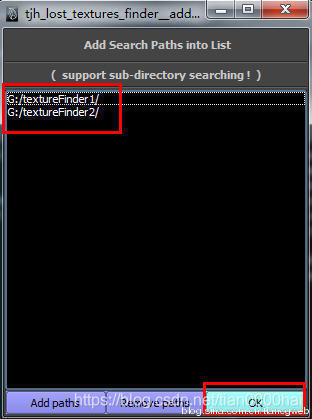
4.在searching range(搜索并替换范围):选项中勾选 All Textures in this project(所有图片)选项,即可替换所有图片路径,否则只替换丢失路径的图片。如下图:

5.再次执行Searching Now (开始搜索并重链)按钮搜索,现在所有的图片都被找到,并拷贝到新目录中, 并重新连接成功了 !

三)图片打包工具(仅仅图片和maya文件,不包含高级特效动力学、毛发、布料等数据,完整的项目打包建议使用maya自带的File>Archive Scene)
点击project package…(打包场景贴图…)按钮,打开工程打包界面。点击set…按钮,设置maya工程主目录路径。
之后,点击(Offline Download :)package all files And Link Pic 按钮,打包工程。之后点击open Package Directory按钮,打开打包后的目录文件夹。

提示: maya自己的工程打包功能其实比此功能更好,更安全,简单的打包可以用此插件功能,如果工程中有很多其他类型缓存、动力学等效果,建议使用maya主菜单 file > Archive Scene 功能打包。如下图:

文件保存在mb格式文件同目录下。如下图:

四)、插件详细参数使用说明:
1.主菜单说明:
语言切换,提供了中英文两种界面语言选项菜单。如下,

合并相同材质球工具,减少反复导入相同场景文件时,材质重复问题。如下,

帮助信息,博客,软件版本查询信息。如下,

2.主界面按钮及参数:
a、场景文件贴图检测 Check Scene File Textures(检查当前贴图文件链接)按钮。检查图片链接是否正常。结果会在下面两个窗口中显示。如图所示:

b.列表UI高度拓展收缩列表空间。

c: 在列表中,框选节点名文字,右键菜单执行选择节点菜单命令,可选择图片节点,如下图:

c1:在属性中查看节点属性信息。

c2:右键快捷菜单 clear list 清楚列表内容,也可以手动选择文本,按delete键删除列表显示内容。如下图:

结果如下:

c3:在列表中选择节点,右键菜单执行 show graph in node editor ,可以在节点编辑器中显示此文件节点。如下图:


c4:在列表中选择节点,右键菜单执行 show graph in Hypershade ,可以在材质编辑器中显示此文件节点。如下图:


c5:在列表中选择图片路径,右键菜单执行 show picture in Explorer File,可以弹出window系统文件管理器,选择图片位置。如下图:


d.丢失贴图文件节点的快速选择按钮。用于在属性编辑器中,手动单独指定单张图片的链接位置。

Select All Losted File Nodes(选择所有丢失贴图节点):选择所有丢失链接图片的文件节点。
<< >> : 在丢失贴图节点中循环单选各个节点,便于手动修改链接信息。
Disable Losted File Nodes(关闭丢失贴图节点):避免maya报错。maya在图片链接失效时,会报错。如果丢失的图片对场景没有影响,可暂时关闭。
Enable Losted File Nodes(开启丢失贴图节点)。
3.图片路径保存及恢复功能按钮:
在执行图片重新链接前,可以先保存现有的图片链接路径。避免误操作。

Save Old Path To Cache(保存原始路径到file节点内部): 保存场景中所有图片链接路径信息到节点缓存。注意路径缓存属性会自动加到每个贴图文件节点中。

Restore Old Path(回复原始路径):从缓存中读取原有图片链接信息。
Delete Path Cache(删除路径数据):删除路径节点属性数据。
4.图片搜索选项:
“Auto Search textures from current path”(在当前路径查找) :意味着在 “Search Directory” 指定目录中查询贴图.
“Copy found textures to target Directory”(在指定路径查找并拷贝图片到目标路径):意味着在指定的多个搜寻路径中查询,同时收集图片到"Target Directory"(浏览目标路径…)目标文件夹中,并自动指定连接。此选项打开时,下面的目标目录输入项会变为可用状态。如图所示:

“Set Current Directory…” (添加路径…)点击此按钮,添加图片搜索路径列表。用于之后的图片搜索范围。
5.查询范围选项Searching Range(搜索并替换范围):

“All Textures in this project”(所有图片)意味着,每次操作,都对场景中所有的贴图都进行重新查询.
“Lost Results Textures Only”(仅对丢失图片)意味着,对在前一次中没有找到的贴图,进行二次查询,从而节约时间(注意在没有进行过全局搜索时,本选项不可用。因为只有在查询过一次之后才能获得丢失图片的信息。).
ok!
6.搜索执行按钮,及工程图片打包工具:

Searching Now!(开始搜索 并 重莲):执行搜索并自动连接找到的图片路径。
Project Pacage…(打包场景贴图…):工程图片打包工具。
Clear Result(清除结果):清楚结果查找窗口中的信息显示。
Reset All(重置系统):重启插件。
Exit(退出):推出插件,关闭插件面板。
7.强制修改路径面板:
此功能强制修改图片路径为同一指定文件夹,图片都在此文件夹里,不包含子路径搜索功能。也不判断路径是否有效,是一个强制性改路径的方法,适合图片比较少的简单粗暴手动拷贝后,快速指定路径的情况。
支持三种方式,如下图:
a: path 替换绝对路径。
b: Drive 仅仅替换盘符。
c: Copy to path 拷贝贴图到路径。(需要提前运行过 检测场景图片链接命令)

替换运行时,允许对所有场景图片快速指定,也可以仅仅对在材质编辑器中选择后的图片节点,进行快速修改路径。(运行前建议保存原有图片路径信息)如下图:

8.贴图路径关键词搜索及快速修改面板:
此功能借鉴了maya官方默认的路径编辑器工具,可以输入关键字快速查找图片存在于那个文件节点中。并允许替换为其他关键词。实现批量修改图片名或是路径的目的。(运行前建议保存原有图片路径信息)

五)、自定义图片或文件节点类型添加:
1、用文本编辑器打开插件预设文件 ,如下图:

2、在文本编辑器notepad 或 editplus,等文本工具中,在$tjh_lost_textures_finder__register_fileType={ 前添加新的图片格式例如:“aiStandIn.dso”, :注意要带半角双引号和半角逗号,如下修改前:
global string $tjh_lost_textures_finder__register_fileType[];$tjh_lost_textures_finder__register_fileType={ "RedshiftBokeh.dofBokehImage","RedshiftCameraMap.tex0","RedshiftDomeLight.tex0"};
添加后如下:
global string $tjh_lost_textures_finder__register_fileType[];$tjh_lost_textures_finder__register_fileType={ "aiStandIn.dso",RedshiftBokeh.dofBokehImage","RedshiftCameraMap.tex0","RedshiftDomeLight.tex0"};
之后重启插件即可更新设置。




























 2198
2198

 被折叠的 条评论
为什么被折叠?
被折叠的 条评论
为什么被折叠?










